YouTube erfreut sich immer größerer Beliebtheit. Auf dieser Plattform können YouTube-Nutzer Videos ansehen und hochladen
sowie live über sie diskutieren. Der Live-Chat auf YouTube wird in diesem Artikel beschrieben.
Lassen Sie uns loslegen!
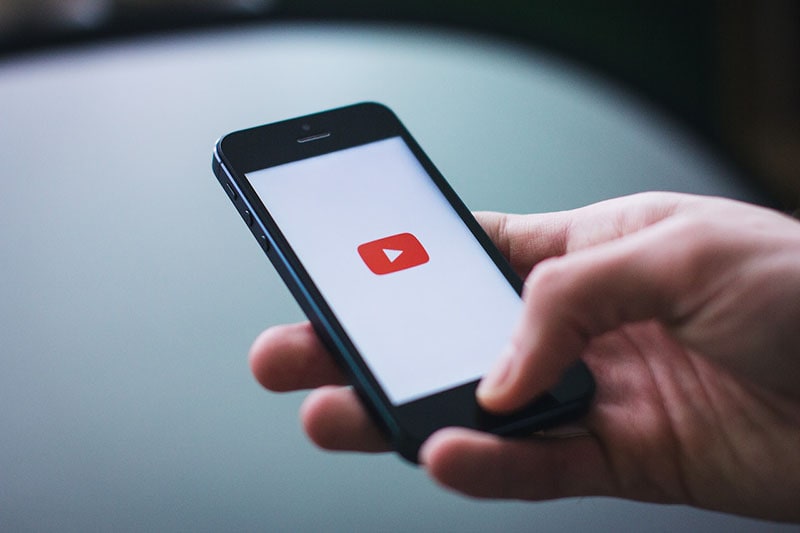
1. Was ist ein YouTube-Live-Chat?
Jeden Tag nutzen mehr als 30 Millionen Menschen YouTube, um unterhaltsame Videos hochzuladen und anzusehen. Viele
Menschen sind daran interessiert, sich mit dem Produzenten des Videos zu unterhalten oder später mit anderen über diese Filme
zu diskutieren. Sie können jetzt mit dem Google+ Hangouts On Air-Service Live-Videochats auf YouTube abhalten, denn Google's YouTube hat seinen Live-Streaming-Service für alle Nutzer mit gutem Ruf geöffnet.
Das Live-Chat-Feld erscheint rechts neben dem Videoplayer, sobald der Live-Stream beginnt. Sowohl das Video als auch
das Material des Live-Chats werden archiviert, sobald der Live-Stream endet. Sie können das Video bei Bedarf im Live-Chat
erneut ansehen.
Auf YouTube gibt es zwei verschiedene Live-Chat-Ansichten:
- Bester Chat: Die Nachrichten, die Sie verletzen könnten, werden in dieser Anzeige herausgefiltert.
- Live-Chat: In dieser Anzeige werden keine Nachrichten gefiltert.
Außerdem ist der Live-Chat nicht verfügbar, wenn der Kanal oder Live-Stream für Kinder bestimmt ist.
2. Wie kommentiert man im YouTube-Live-Chat?
YouTube-Nutzer möchten den Live-Chat kommentieren, wenn der Stream beginnt. Hier sind die Schritte zum Posten eines Kommentars im YouTube Live Chat
Schritt 1 Erstellen Sie ein YouTube-Konto und melden Sie sich mit Ihrem Benutzernamen und Ihrer E-Mail-Adresse an. Sie können keine Nachrichten posten, wenn Sie nicht in Ihrem YouTube-Konto angemeldet sind.
Schritt 2 Nehmen Sie am Live-Stream teil. Klicken Sie auf den Live-Stream, den Sie ansehen möchten, nachdem Sie ihn ausgewählt haben.
Schritt 3 Klicken Sie auf die Stelle, an der "Live Chat" steht und beginnen Sie, alles, was Sie veröffentlichen möchten, in das Chat-Feld einzutippen. Wählen Sie dann die
Senden Schaltfläche.
Außerdem beklagen sich einige YouTube-Zuschauer häufig darüber, dass sie keine Kommentare zu Livestreams abgeben können
oder dass ihre Nachrichten immer wieder verschwinden. Da bestimmte Kommentare als Spam markiert und gefiltert werden, ist dies die Ursache. Es gibt keine andere Möglichkeit als konstruktive Kritik zu üben. Wenn Ihnen der Streamer gefällt oder wenn Sie den nächsten Live-Stream des Autors nicht verpassen möchten. Wählen Sie dann "Chat ausblenden", wenn Sie überhaupt keine
Kommentare sehen möchten. Wenn Sie einfach nur eine private Unterhaltung führen oder jemandem antworten möchten, können Sie die folgenden
Verfahren verwenden.
Fazit
Dank dieses Beitrags wissen Sie jetzt, was ein YouTube-Live-Chat ist und wie Sie daran teilnehmen können. Ich hoffe,
es wird Ihnen nützen.




